AndroidやiOSデバイスを手軽にセカンドモニタ化できる『iDisplay』が何かと便利に使えそう。
特にノートやウルトラブックといった小さめPCユーザーのおともに最適かも。
iDisplayなら喫茶店でどや作業中もなんか捗りそうな気がする〜。
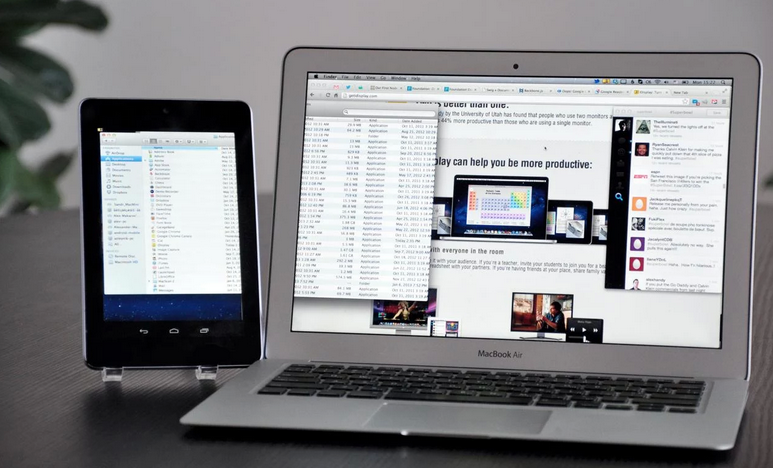 アプリ
アプリ特にノートやウルトラブックといった小さめPCユーザーのおともに最適かも。
iDisplayなら喫茶店でどや作業中もなんか捗りそうな気がする〜。
なんといってもありがたいのがWindowsだけでなく、Macにも対応しているという点がとても嬉しい。
だいたいこの手のアプリっていうとこれまでWindows対応ってものしか見たことがなかったので…。
以前同系のアプリでkomadoというアプリを紹介したことがありましたが、こちらはWindowsに限定されていましたしね。
詳細はこちらから。
Mac対応でもデバイスがiOSに限定されていたりと、
マカーだけどAndroidラブな僕には
まさにピッタリなアプリってことですよつまり。
これステキ!
単純にUSB経由で接続できるだけでなく、同一のWi-Fi環境ならワイヤレスでAndroidデバイスも
iOSデバイスもセカンドモニタに早変わりします。
ここからはPC側のiDisplayを起動していることを前提に説明していきます。
Android・iOS側のアプリを起動すると、上画のような画面が表示されます。
USBケーブルを接続していると、USB経由で接続という項目も表示されます。
この画でいうkuga-no-iMacというのがWi-Fi経由ってことです。
接続スタイルをタップすると…
Wi-Fi経由での接続を選択した場合、PCモニタ上にこのようなポップアップが表示されます。
常にセカンドモニタとして使うデバイスであれば【Allow always】をクリックしても問題ないと思います。
こちらはUSB経由での接続を選択した場合に表示されます。【Connect】をクリックするとすぐにお手持ちのデバイスがサブモニタ化します。
接続が完了すると、デバイス側に接続成功画面が表示されるので【OK】をタップすると、ササッとPCモニタに変身します。
サブモニタ化した画面はこんな感じ。
初めて使うという人のために補足しておきますが、PC側のウィンドウを画面外にドラッグすると、サブモニタ化したスマホやタブレットにニュニュニュッとウィンドウが出現します。
なんだか、Androidスマホ上で仮想のAndroidを表示するのも得てして妙ですね。
これまたスゴいなぁって感じた点が、単純にPCのサブモニタ化するだけじゃなかった点。なんとなくスマホをタップしてみると、ちゃんと操作することができます。
操作感は多少重い印象もあり、微妙な感じが拭えないんですがけっこう感激。わざわざマウスをサブモニタまでもっていって操作しないでもいいっていうのがステキ。
Macの場合はメニューバー上のiDisplayのアイコンをクリックして【Disconnect Devices】から接続しているデバイスを選択することで接続を解除できます。また、このメニュー内からディスプレイのモードを変更したり、各種設定を行うこともできます。
外作業をするって人は絶対使いたいマストアプリになりそうな予感。スマホよりはタブレットで使いたいアプリかな。
コメント
USB経由を選択した場合,Connectを選択するとData transfer errorとなり
Please safely eject Android device, then plug it in and connect once again.
If the issue persists, please reboot your Android device.とメッセージがなります.
何度もトライ(reboot)してみたのですが,解決できないのですが,何か分かりましたら
教えていただければと思います.
こちらと同じ状況かと思われます.
http://android.metricscat.com/user/matthew-du-puy-173640714/#&reviewRate=2&reviewPage=1
>nedvedさん
こんにちわ。コメントありがとうございます。
Android 4.2.2以上のスマホを使用しているのであれば
こちらの記事が解決の糸口になるかもしれません。
http://blog.hogehoge.com/2013/03/Nexus7-iDisplay-USB.html